win7系统一键重装系统-Win7系统快速重装方法详解

win7系统一键重装系统
尽管后续有更多新版本推出,但win7系统依旧在很多场景下展现出独特优势,比如对老旧硬件支持较好等。对于那些想要安装或重新安装win7系统的用户来说,采用一键重装系统工具可以大大简化操作流程,快速完成系统部署。下面,我们将带大家了解如何使用本站的一键重装系统工具快速安装win7。

推荐使用在线电脑重装系统软件(点击红字下载)
二、注意事项
1、安装前请先关闭杀毒软件和防火墙,避免误删或拦截安装程序。
2、重装会清除系统盘数据,请提前备份好重要文件、文档和照片等资料。
3、确保网络连接稳定,以免在下载系统镜像或安装过程中出现中断导致失败。
三、一键挑选win7系统安装
1、运行一键重装系统工具,进入“装机首页”,点击“立即重装”按钮。

2、在提供的系统列表中,根据电脑配置和个人需求,挑选想要重装的Windows 7系统版本。

3、完成系统选择后,会跳转到软件选择界面,可按需勾选一些预装软件,比如常用的浏览器、办公软件等。
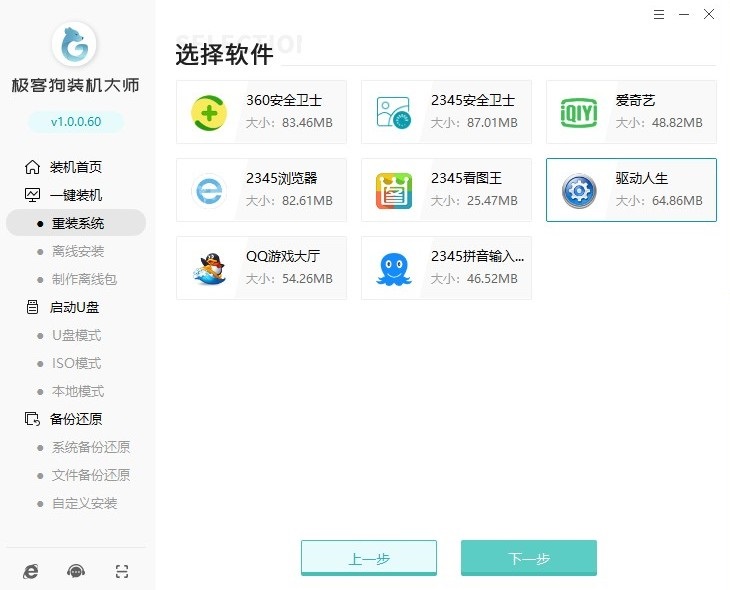
4、切换至“备份”页面,勾选需要备份的重要文件,防止重装系统时数据丢失。

5、点击“开始安装”后,工具会自动下载所选的系统文件以及之前勾选的备份文件。此过程需耐心等待,切勿中断下载。

6、电脑开始重启,若出现特定页面,选择“GeekDog PE”菜单并按回车键进入。
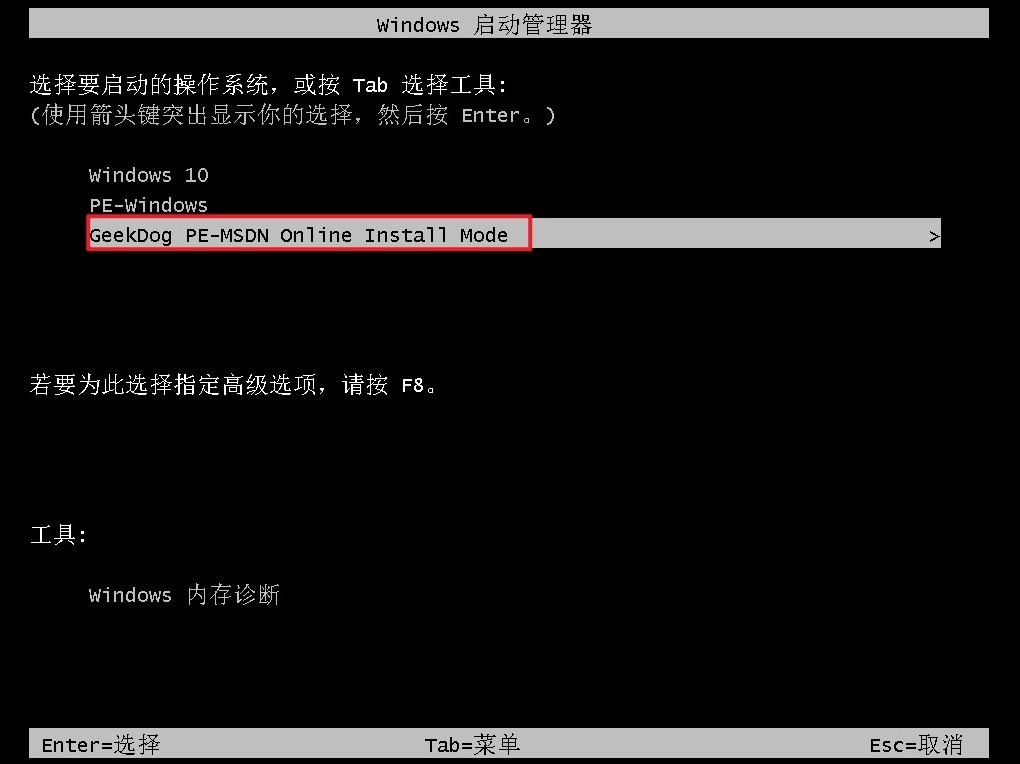
7、在PE系统中,软件将自动进行Windows系统的安装和部署工作,全程无需手动操作。

8、最后电脑再次重启,即可直接进入全新安装的Windows 7系统。

9、重装全部完成后,电脑会再次重启,最后便可进入全新的win7系统。
以上是,Win7系统快速重装方法详解。通过本文介绍的方法,即便是没有太多技术背景的用户也能轻松完成win7系统的重装工作。选择合适的工具并遵循正确的步骤,可以让整个过程既高效又安全,确保你的设备能够长期稳定运行。
原文链接:https://www.jikegou.net/cjwt/6442.html 转载请标明
极客狗装机大师,系统重装即刻简单
一键重装,备份还原,安全纯净,兼容所有

